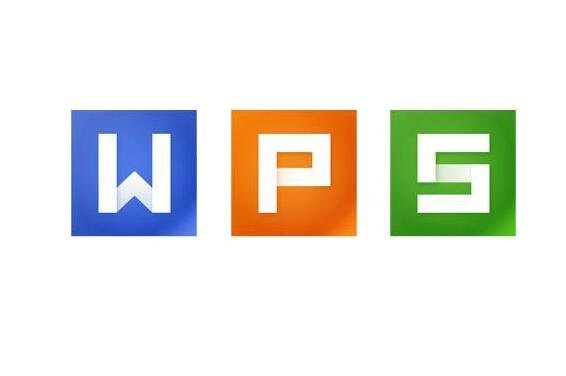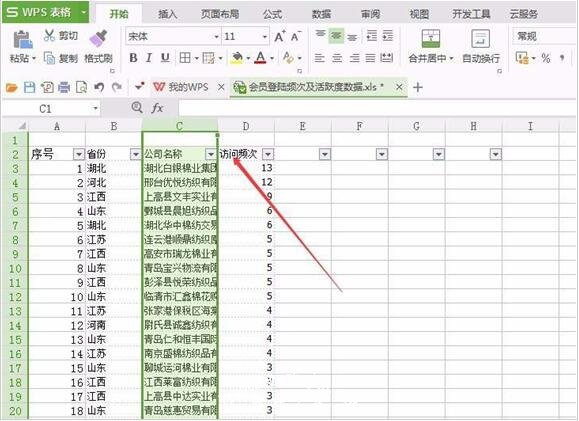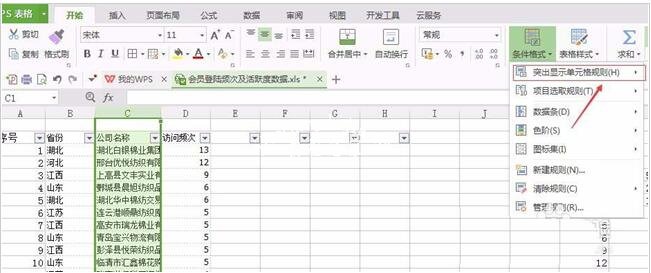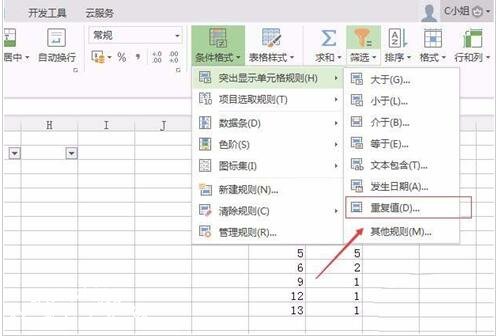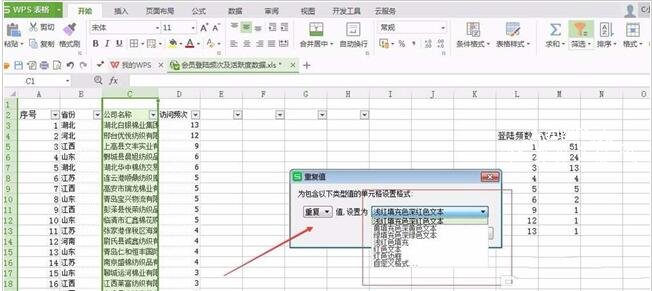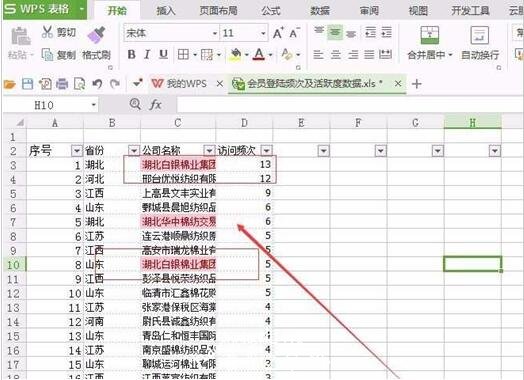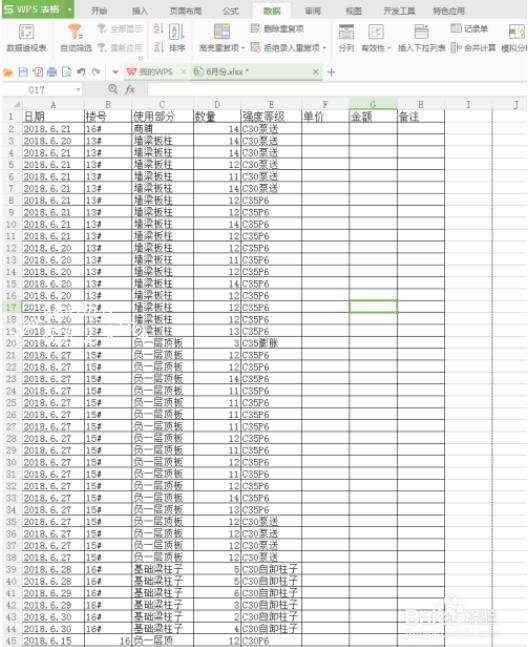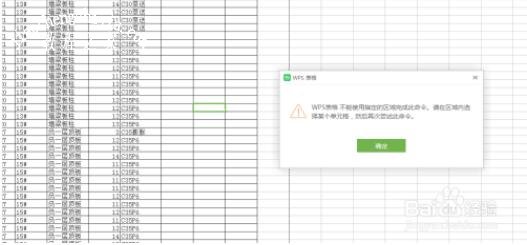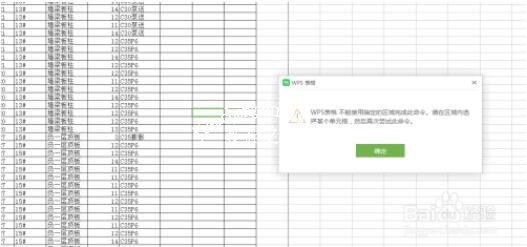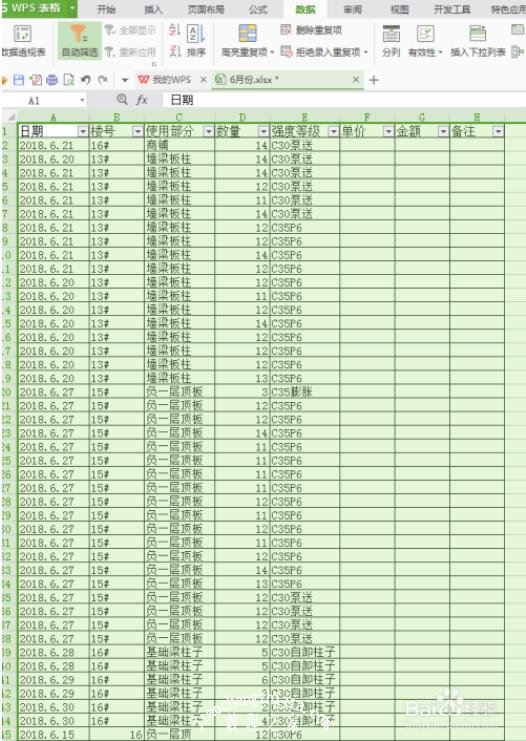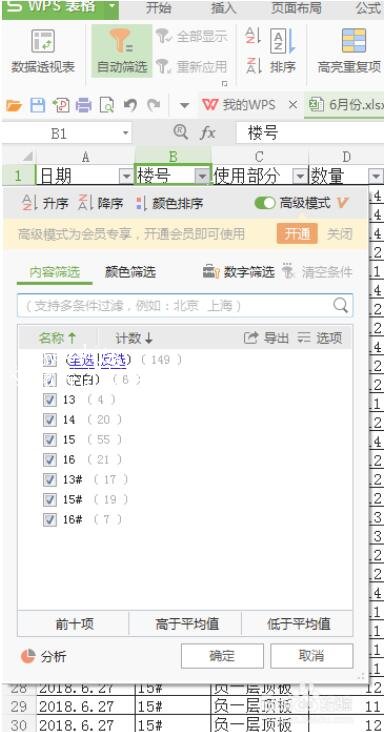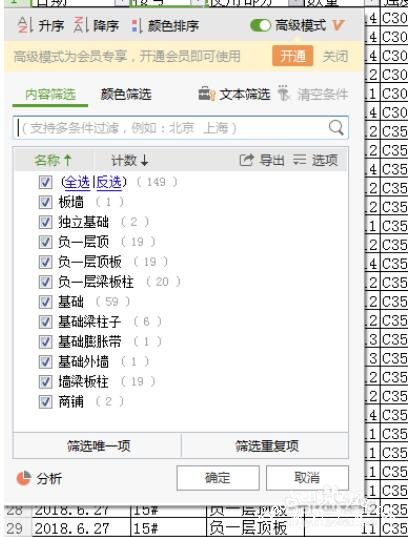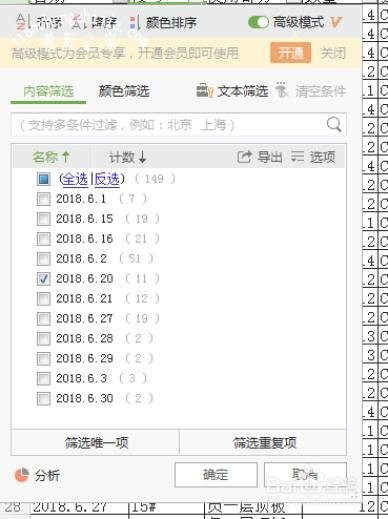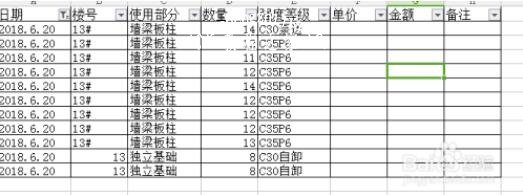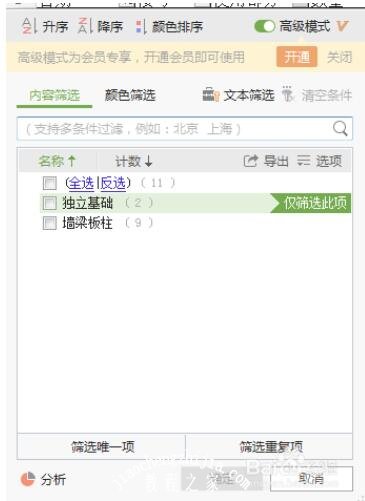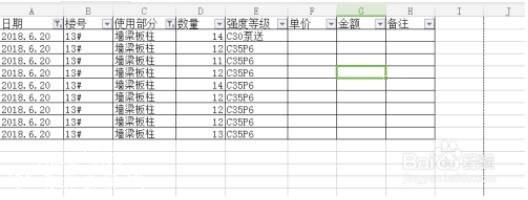在使用wps2016表格时,很多用户或多或少的会输入一些重复数据内容,那么我们怎么用wps表格中的筛选功能将重复数据筛选出来呢?其实筛选的方法非常简单,下面教程之家网为大家带来wps2016表格筛选重复数据的步骤教程,不知道怎么筛选的朋友可以参考下面的步骤教程进行筛选即可。
wps2016表格中怎么筛选重复数据
1、打开需要整理的表格,选中需要筛选重复项的列;
2、找到开始菜单栏,找到“条件格式”
3、在“条件格式”中,找到“突出显示单元格规则”
4、在“突出显示单元格规则”下拉选项中,找到筛选条件为“重复值”
5、选择筛选条件为“重复”之后,会跳选出的重复填充的标志的颜色格式;
6、条件设置之后,重复我文字就会突出,例如我选择的是红色突出,有重复的文字,若不需要删除即可;
wps表格筛选技巧
第一步,打开表格,然后点击数据,在出现的菜单里选择自动筛选,这时出现一个对话框,里面写着WPS表格不能使用指定的区域完成此命令。请在区域内选择莫个单元格,然后再次尝试此命令。
第二步,现在选择整个表格,再选择自动筛选,这时候你会发现每个表头的单元格内会出现一定下拉三角形。
第三步,点击日期后面的小三角形,出现一个对话框,就会根据日期的不同出现11个不同的选择,这样可以根据查看不同日期的混凝土用量。
第三步,点击使用部位后面的小三角形,可以看到出现板墙、独立基础、负一层顶等不同的选择,这样可以看到不同部位的混凝土用量。
第四步,现在我们就筛选一下2018年6月20日墙梁板柱的混凝土数据。首先点击日期,点击全选的小方格,把全选钱的对号去掉,然后再用鼠标单击6.20号前的小方格,这时表格里数据就只有6.20号的了。
第五步,这时候在点击使用部位,把全选去掉,只选择墙梁版柱,这时的数据就是6月20日墙梁板柱的混凝土数据。
关于wps2016表格筛选重复数据的步骤教程就分享到这了,希望可以为大家带来帮助,如果你还想学习更多关于WPS的使用技巧,可以进入教程之家网学习下。
相关内容推荐: